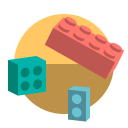 Objectif de cet atelier pratique :
Objectif de cet atelier pratique :
- installer et gérer une application ou une bibliothèque depuis une archive de code source sur un système Linux
L’installation, la mise à jour et la suppression de logiciels constituent une partie significative des tâches qui incombent à l’administrateur d’un serveur Linux. C’est aussi un domaine qui différencie de manière fondamentale l’univers de Windows et celui de Linux. Non content de cela, c’est également là que l’on verra diverses façons de gérer les paquets logiciels selon les familles de distributions Linux.
Chasser l’ours à mains nues
Pour commencer, nous allons effectuer un petit retour à l’âge de pierre. Nos ancêtres sous Unix et Linux chassaient l’ours à mains nues et compilaient toutes leurs applications depuis le code source. Nous allons faire pareil, sous forme d’un atelier pratique qui vous permettra de bien comprendre les bases de la gestion logicielle.
Si nous partons d’un système Rocky Linux 8 minimal, nous avons besoin d’une poignée d’outils pour construire des applications :
- le jeu de compilateurs GCC (GNU Compiler Collection)
- l’outil GNU Make
- l’analyseur syntaxique GNU Bison
- l’analyseur lexical Flex
- le navigateur Lynx pour récupérer les archives de code source.
 Non, nous n’allons pas nous amuser à construire nos outils de construction depuis le code source. Cela nous mènerait trop loin. Nous allons donc tricher un peu en empruntant un raccourci :
Non, nous n’allons pas nous amuser à construire nos outils de construction depuis le code source. Cela nous mènerait trop loin. Nous allons donc tricher un peu en empruntant un raccourci :
$ sudo dnf config-manager --set-enabled powertools $ sudo dnf install -y epel-release $ sudo dnf install -y gcc make bison flex lynx
Les archives de code source seront rangées dans un répertoire ~/src :
$ mkdir -v ~/src mkdir: created directory ‘/home/microlinux/src’ $ cd ~/src
Naviguer sur le Web en mode texte avec Lynx
Lynx est un navigateur en mode texte, à l’ergonomie très rudimentaire. Il utilise le clavier comme seule interface et ne gère pas la souris. Il ne prend pas en compte non plus certaines fonctionnalités avancées du Web comme le JavaScript, les images, les vidéos, etc. On évitera donc de l’utiliser pour naviguer sur Internet au quotidien. En contrepartie, Lynx nous sera utile lorsque nous travaillerons sur une machine dépourvue d’interface graphique et que nous souhaiterons récupérer une archive de code source hébergée sur un site web.
Pour l’utiliser, il suffit de lancer lynx et de fournir le nom d’un site en argument :
$ lynx https://blog.microlinux.fr
Ou encore :
$ lynx https://www.google.fr
La navigation sur une page web se fait de manière très rudimentaire :
- La touche FlècheBas permet de sauter d’un lien à un autre, dans l’ordre où ils se présentent sur la page.
- FlècheHaut fait revenir vers le lien précédent.
- Pour suivre un lien, appuyez sur Entrée lorsque vous êtes dessus.
- FlècheGauche revient à la page précédente.
- Sur une page longue, on peut chercher un lien et/ou du contenu en utilisant la touche /. Une interface de recherche de texte s’affiche et il suffit de saisir la chaîne de caractères désirée.
- Les fichiers au format texte simple (
README,ChangeLog.txt,HOWTO.txt, etc.) sont directement affichés dans Lynx. Là aussi, la touche FlècheGauche sert à quitter le document et revenir à la page précédente. - Guettez les messages dans la barre de statut bleue en bas de l’écran pour les avertissements relatifs à l’acceptation de cookies et autres surprises.
- Pour télécharger un fichier, on utilisera la touche D (comme Download). Il suffit de vérifier le nom du fichier téléchargé et de confirmer par OK. Le fichier téléchargé est enregistré dans le répertoire courant, c’est-à-dire celui à partir duquel on a invoqué
lynx. - La touche Q permet de quitter Lynx.
Atelier pratique n° 1 : Joe’s Own Editor
Notre premier exercice consistera à compiler l’éditeur de texte JOE (Joe’s Own Editor) depuis son code source. JOE est un éditeur léger de la famille Emacs, conçu pour Unix.
Depuis le répertoire ~/src, j’ouvre le navigateur Lynx à l’adresse du site de JOE :
$ lynx https://joe-editor.sourceforge.io
Une fois qu’on est sur la page d’accueil du projet, voici ce qu’il faut faire pour récupérer le code source de JOE :
- Ouvrir le lien Download > JOE 4.6 source.
- Accepter les cookies avec la touche A (Always).
- Appuyer sur Entrée pour suivre le lien en surbrillance.
- Confirmer le téléchargement avec la touche D (Download).
- Enregistrer (
Save to disk) le fichierjoe-4.6.tar.gz. - Quitter Lynx.
Je décompresse l’archive de code source et je me place dans le répertoire nouvellement créé :
$ tar -xvzf joe-4.6.tar.gz
joe-4.6/
joe-4.6/charmaps/
joe-4.6/charmaps/klingon.in
joe-4.6/setup.hint
joe-4.6/missing
joe-4.6/config.sub
joe-4.6/acinclude.m4
joe-4.6/README.md
joe-4.6/Makefile.am
joe-4.6/po/
...
$ cd joe-4.6/
En règle générale, les archives de code source fournissent des informations succinctes dans une série de fichiers README, INSTALL, NEWS, etc. Jetez un œil dans les fichiers README.md, INSTALL.md et NEWS.md pour avoir une vague idée de ce qu’ils contiennent.
À quelques détails près, la séquence configure / make / make install est commune à la plupart des applications écrites en C pour les systèmes Unix et Linux. C’est ce que nous allons utiliser ici :
$ ./configure ... $ make ... $ sudo make install ...
La dernière commande a installé l’ensemble des fichiers qui constituent l’application dans l’arborescence /usr/local :
- Le fichier binaire exécutable
joese retrouve dans/usr/local/bin, ainsi qu’une série de liens symboliquesrjoe,jmacs,jpicoetjstar. - Les fichiers de configuration sont rangés dans
/usr/local/etc/joe. - Les pages de manuel en ligne figurent dans
/usr/local/share/man. - Les traductions, les modèles de couleurs et autres fichiers auxiliaires sont installés dans
/usr/local/share/joe.
L’éditeur JOE est désormais installé sur votre système. Vous pouvez afficher la page de manuel en ligne :
$ man joe
Testez-le pour éditer un fichier :
$ joe ~/test.txt
 Une fois que vous avez tapé un peu de texte, utilisez les touches Ctrl+K et X pour enregistrer les modifications et quitter l’éditeur.
Une fois que vous avez tapé un peu de texte, utilisez les touches Ctrl+K et X pour enregistrer les modifications et quitter l’éditeur.
Félicitations, vous venez de compiler votre première application depuis son code source !
Atelier pratique n° 2 : TCPdump
Forts de cette première expérience, essayons maintenant de compiler une autre application depuis son code source. TCPdump est un analyseur de paquets en ligne de commande, qui surveille ce qui se passe sur les interfaces réseau d’une machine. Pour la construction, nous allons procéder comme pour l’éditeur JOE. Dans un premier temps, nous devons récupérer le code source sur le site du projet :
$ cd ~/src $ lynx https://www.tcpdump.org
Sur la page d’accueil, repérez le lien vers le fichier tcpdump-4.99.1.tar.gz, téléchargez-le et quittez Lynx.
Là encore, je décompresse l’archive de code source et je me place dans le répertoire nouvellement créé :
$ tar -xvzf tcpdump-4.99.1.tar.gz
...
$ cd tcpdump-4.99.1
Je lance la première séquence pour la construction :
$ ./configure
La série de tests mouline pendant quelques secondes et s’interrompt en affichant le message d’erreur suivant :
... checking whether to look for a local libpcap... yes checking for local pcap library... not found checking for pkg-config... /usr/bin/pkg-config checking whether there are .pc files for libpcap... no checking for pcap-config... no checking for main in -lpcap... no configure: error: see the INSTALL doc for more info
Je prends le message au pied de la lettre et je regarde dans le fichier INSTALL.txt :
$ less INSTALL.txt
If you have not built libpcap, and your system does not have libpcap
installed, install libpcap first. Your system might provide a version
of libpcap that can be installed; if so, to compile tcpdump you might
need to install a "developer" version of libpcap as well as the
"run-time" version. You can also install tcpdump.org's version of
libpcap; see the README file in this directory for the ftp location.
...
Le fichier INSTALL.txt m’explique que TCPdump a besoin de la bibliothèque libpcap pour fonctionner. Cette bibliothèque est également fournie par la page web du projet :
$ cd .. $ lynx https://www.tcpdump.org
Sur la page d’accueil, je télécharge le fichier libpcap-1.10.1.tar.gz et je quitte Lynx.
Je décompresse l’archive de code source et je me place dans le répertoire nouvellement créé :
$ tar -xvzf libpcap-1.10.1.tar.gz $ cd libpcap-1.10.1/
Je jette un œil dans les fichiers README.md et INSTALL.md, puis je lance la construction de la bibliothèque :
$ less README.md ... $ less INSTALL.md ... $ ./configure ... $ make ... $ sudo make install ...
 Un programme n’est pas forcément un bloc monolithique. Il se sert souvent d’un ensemble de fonctions qui sont définies dans une bibliothèque partagée. Cette dernière ne peut pas s’exécuter directement, mais contient du code que l’on veut éviter de réécrire chaque fois qu’un programme doit exécuter une fonction similaire, par exemple calculer un cosinus ou capturer du trafic réseau.
Un programme n’est pas forcément un bloc monolithique. Il se sert souvent d’un ensemble de fonctions qui sont définies dans une bibliothèque partagée. Cette dernière ne peut pas s’exécuter directement, mais contient du code que l’on veut éviter de réécrire chaque fois qu’un programme doit exécuter une fonction similaire, par exemple calculer un cosinus ou capturer du trafic réseau.
Maintenant que libpcap est installée, je retente ma chance avec TCPdump :
$ cd ../tcpdump-4.99.1
Apparemment, la bibliothèque libpcap est bien détectée :
$ ./configure ... checking for pcap_list_datalinks... yes checking for pcap_free_datalinks... yes checking for pcap_datalink_name_to_val... yes checking for pcap_datalink_val_to_description... yes checking for pcap_set_datalink... yes checking for pcap_breakloop... yes checking for pcap_create... yes ...
Il ne me reste plus qu’à lancer la compilation et l’installation :
$ make ... $ sudo make install ...
Je consulte la page de manuel en ligne :
$ man tcpdump
Pour tester TCPdump, je lance la commande suivante depuis une session à distance et j’observe ce qui se passe :
$ sudo /usr/local/bin/tcpdump tcpdump: verbose output suppressed, use -v[v]... for full protocol decode listening on enp0s3, link-type EN10MB (Ethernet), snapshot length 262144 bytes 10:12:34.562497 IP linuxbox.microlinux.lan.ssh > alphamule.microlinux.lan.36304: Flags [P.], seq 3825316388:3825316584, ack 2004710682, win 328, options [nop,nop,TS val 4841670 ecr 2557534762], length 196 ...
Inconvénients d’une installation depuis le code source
Nous venons d’installer deux petites applications depuis le code source. À première vue, l’opération s’est plutôt bien déroulée. Est-ce que cette façon de procéder présente des inconvénients ? Oui. Plusieurs même :
- La compilation d’une petite application comme JOE ou TCPdump prend quelques minutes tout au plus. Or, dès que nous souhaitons construire une application un peu plus importante, les temps de compilation deviennent parfois assez longs.
- Certaines applications présentent une véritable cascade de dépendances enchevêtrées, qu’il faudra compiler et installer dans un ordre cohérent tout en respectant les éventuels problèmes de compatibilité entre les différentes versions.
- Les opérations de maintenance s’avèrent aussi fastidieuses que l’installation initiale. Si je veux mettre à jour une application construite depuis le code source, je dois d’abord savoir quels sont les fichiers qui ont été installés par l’opération
make installavant de les supprimer, ce qui n’est pas toujours évident. Dans certains cas, je peux invoquer unmake uninstalldepuis la racine du code source, mais cette possibilité n’est pas toujours donnée.
Essayons de faire un brin de ménage sur notre système en supprimant joe, libpcap et tcpdump :
$ cd ~/src/joe-4.6/ $ sudo make uninstall ... $ cd ../libpcap-1.10.1/ $ sudo make uninstall ... $ cd ../tcpdump-4.99.1/ $ sudo make uninstall ...
Regardons dans l’arborescence /usr/local. Nous constatons non sans un certain dépit que le ménage n’a pas été fait très proprement. Les répertoires d’installation etc/joe, share/joe et share/doc/joe sont restés en place :
$ sudo rmdir /usr/local/etc/joe $ sudo rmdir /usr/local/share/doc/joe/ $ sudo rm -rf /usr/local/share/joe/
Garder la trace des fichiers installés
À partir du moment où je sais que les fichiers résultant de la compilation vont être installés dans /usr/local, je peux utiliser l’astuce suivante pour en garder la trace :
$ sudo make install $ find /usr/local -mmin 1 > liste.txt
 Ici,
Ici, find m’affiche tout ce qui a été créé ou modifié durant la dernière minute dans l’arborescence /usr/local et le résultat de la recherche est redirigé dans un fichier liste.txt. D’un certain point de vue, c’est le gestionnaire de paquets le plus rudimentaire qui existe.
Pour aller trop loin : Linux From Scratch
Linux From Scratch (LFS pour les intimes) est un projet pédagogique qui vise à construire sa propre distribution Linux de A à Z à partir des sources des logiciels. Une traduction en français est maintenue ici.
 LFS s’adresse aux utilisateurs confirmés de Linux. Comprenez par là que le public idéal du projet, c’est l’informaticien chevronné qui adore construire des cathédrales avec des allumettes ou mettre en bouteille des maquettes de grands voiliers pour se changer les idées.
LFS s’adresse aux utilisateurs confirmés de Linux. Comprenez par là que le public idéal du projet, c’est l’informaticien chevronné qui adore construire des cathédrales avec des allumettes ou mettre en bouteille des maquettes de grands voiliers pour se changer les idées.
Lire la suite : Utiliser le gestionnaire de paquets RPM
La rédaction de cette documentation demande du temps et des quantités significatives de café espresso. Vous appréciez ce blog ? Offrez un café au rédacteur en cliquant sur la tasse.
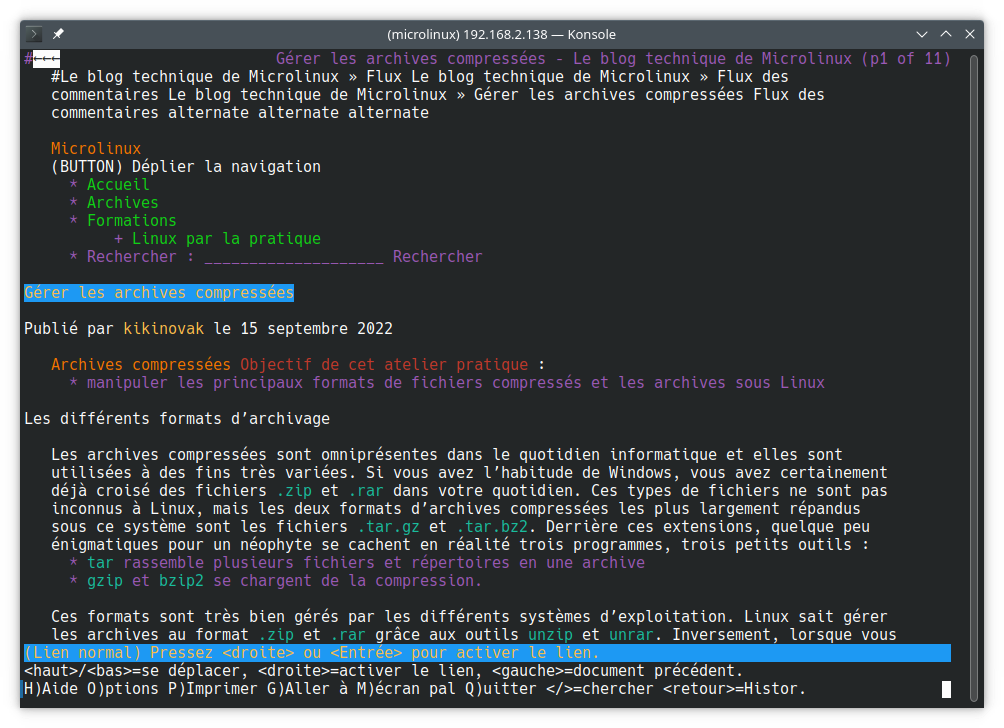



0 commentaire